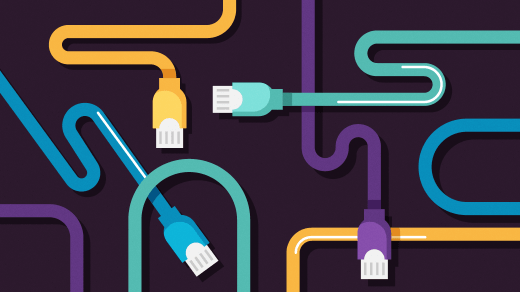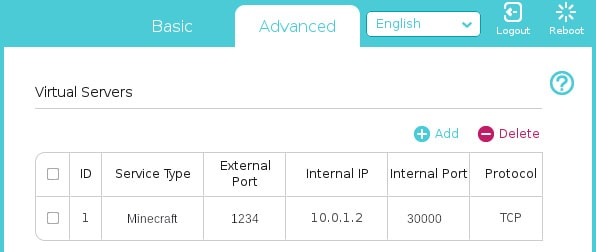Что такое перенаправление портов
Переадресация портов: что это такое и как ее настроить?
Переадресация портов может быть мощным инструментом для разблокировки дополнительных функций на маршрутизаторе, но также может стать серьезной уязвимостью в системе безопасности.
Что такое переадресация портов?
Чтобы понять, что такое переадресация портов, сначала необходимо понять, какую функцию выполняет маршрутизатор. Брандмауэр NAT, установленный в маршрутизаторе, посылает входящие соединения на устройства, которые их запрашивали, а также блокирует нежелательные входящие данные. Это происходит автоматически, но если вы хотите, чтобы ваши домашние устройства подключались к удаленному устройству, вам нужно настроить переадресацию портов.
Стандартный маршрутизатор имеет более 60 000 портов. Примерно первые 1000 из них обычно предназначены для выполнения специфических функций. Оставшиеся могут быть назначены на любое устройство или программу по вашему желанию. Это можно сделать, просто открыв порт на маршрутизаторе и назначив его конкретному устройству. Теперь, когда устройство отправит запрос на подключение к вашему маршрутизатору, автоматически произойдет прямое соединение.
Для чего используется переадресация портов?
Переадресация портов необходима всякий раз, когда вам нужно установить прямое подключение между устройством в вашей домашней сети и удаленным устройством. Например:
Существует много других законных способов использования переадресации портов, но многие из них являются сложными и будут непонятны обычным пользователям.
На видео: Порты и перенаправление\открытие портов. Инструкция и объяснения на пальцах!
Как настроить переадресацию портов?
Конкретные инструкции по переадресации портов могут отличаться для каждого отдельного роутера, поэтому будет приведен общий обзор того, как может выглядеть этот процесс:
Допустим, ваш маршрутизатор имеет IP-адрес 193.24.171.247. Если порт, который вы настроили для подключения к вашей домашней камере видеонаблюдения 8028, то запрос на ваш маршрутизатор для подключения непосредственно к камере через переадресацию портов будет отправлен по этому адресу: 93.24.171.247:8028. Это все равно, что набрать номер телефона с добавочным номером.
Является ли переадресация портов безопасной?
Представьте себе, что порты вашего маршрутизатора — это двери, и большинство из них заперты. Информация из интернета все еще может попасть внутрь — она должна быть проверена и допущена маршрутизатором. Но если одна из этих дверей открыта, то любой, кто попытается войти внутрь, сможет это сделать.
В каком – то смысле это не так плохо, как кажется — открытый порт (или незапертая дверь) ведет только к тому устройству, на которое он был направлен. Но если, например, ваша камера видеонаблюдения имеет слабый пароль (или не имеет его вообще), злоумышленник может видеть то же, что видит ваша камера и даже контролировать ее. Порт, открытый непосредственно на вашем компьютере, может использоваться для заражения компьютера или для взлома вашей сети. Поэтому очень важно защищать свои устройства надежными паролями.
Другая проблема заключается в том, что порты, настроенные вручную, остаются открытыми до тех пор, пока вы не закроете их вручную. Их можно легко взломать. Обычно невозможно использовать уже занятый порт, но хакеру ничего не стоит подключиться к открытому и неиспользуемому порту.
Что такое UPnP?
Возможно, ранее вы уже использовали переадресацию портов без ручной настройки и даже не знали об этом. Как? В любом современном устройстве используется технология Universal Plug and Play (UPnP), которая позволяет приложениям открывать порты на маршрутизаторе при необходимости и закрывать их по окончании работы.
UPnP может быть удобен, но здесь также существуют потенциальные проблемы с безопасностью. Предполагается, что каждому устройству в своей локальной сети можно доверять. Поэтому если одно из них случайно заразилось вредоносным ПО, которое хочет получить прямое соединение с удаленным хакером, ваш UPnP-маршрутизатор разрешит это без вопросов. Такое подключение было бы невозможным, если бы UPnP был отключен.
Устаревшие маршрутизаторы с плохой UPnP уязвимы для ряда эксплойтов. Некоторые из них могут вообще открыть все порты на вашем маршрутизаторе или использовать UPnP для изменения DNS-сервера.
Работает ли переадресация портов с VPN?
Переадресация портов в целом может работать с протоколом VPN. Но многие из них блокируют практически все соединения порта внутри устройства, за исключением тех, которые наиболее часто используются популярными приложениями.
Серфинг интернета с открытыми портами открывает ряд рисков в области безопасности. Блокировка доступа ко всем портам, за исключением тех, которые необходимы для работы VPN и доступа в интернет, является частью того, как некоторые VPN обеспечивают вашу безопасность.
Что такое проброс портов и для чего он нужен
Наверняка, Вы не раз слышали о пробросе портов. Это достаточно несложный в настройке и крайне полезный инструмент. Освоить его не помешает тем, кто собирается разворачивать игровые сервера или настраивать системы видеонаблюдения.
Несколько слов о портах
Портом называют натуральное число, которое записывается в заголовке протокола транспортного уровня OSI и применяется для определения процесса-отправителя.
Обмен данными по сети производится по определенному протоколу между двумя процессами (отправитель и получатель). Чтобы установить соединение и передать информацию, нужны следующие данные:
Для чего нужен проброс портов
Стандартные настройки маршрутизатора предусматривают маскировку адресов устройств, расположенных за ним. Когда на роутер поступают исходящие пакеты данных с устройства из внутренней сети, он открывает определенный порт и отправляет данные, изменяя внутренний IP-адрес устройства-адресанта на свой собственный внешний адрес. Когда на этот порт роутера приходят пакеты данных в ответ, он перенаправляет их на устройство, для которого предназначается информация. Получается, что из внешней сети виден только IP-адрес роутера, а устройства за ним остаются невидимыми.
Такая технология хороша в условиях критического снижения количества свободных адресов IPv4, однако имеет недостаток: роутер примет только те пакеты данных, которые придут по соединению, инициированному устройством внутренней сети. А вот если сервер или компьютер попытаются обратиться к устройству за роутером первыми, запросы будут отклонены.
Получить доступ к устройствам в локальной сети из внешней — не так просто. Для этого нужно настроить проброс портов.
Проброс или перенаправление порта – это операция, входящая в комплекс функций преобразования сетевых адресов или NAT (механизм NAT предусматривает использование одного внешнего интерфейса несколькими устройствами локальной сети). Проброс предполагает сопоставление заданного порта на внешнем интерфейсе роутера с определенным портом запрашиваемого устройства в локальной сети.
Стоит отметить, что с внедрением IPv6, необходимость в пробросе портов и NAT в целом исчезнет.
Случаи применения
Проброс портов настраивают для таких случаев:
Как это работает
«Пробросить» порты — это дать команду роутеру зарезервировать один порт и все приходящие на него данные для передачи на определенный компьютер. Другими словами, сделать исключение из правила отклонения неинициированных внешних запросов и принимать их при заданных условиях.
Для этого задается правило перенаправления любого свободного порта интерфейса WAN на роутере на определенный порт указанного устройства.
После того, как правило перенаправления будет создано, входящие на указанный внешний порт запросы будут адресованы указанному порту определенного устройства.
Настройка на примере роутеров Totolink
Для начала подключите роутер к компьютеру через кабель и войдите в настройки. Как это сделать, читайте здесь.
Зайдите в «Расширенные настройки» / “Advanced Setup”, далее в «Переадресацию портов» / “Port Forwarding”.
Далее следует выбрать:
«Тип правила»: «Определяется пользователем» (Rule Type: User defined).
Следующий шаг — придумать название правила, выбрать протокол (TCP), указать IP-адрес хоста-получателя (только для Totolink). Для других моделей может присутствовать поле ввода IP отправителя. Оно нужно для того, чтобы к настраиваему процессу (например, потоку видеорегистратора) имел доступ только пользователь с определенного IP или подсети IP.
Далее нужно назначить внешний и внутренний порты для сопоставления.

После ввода данных нажать кнопку «Добавить», после этого правило будет работать.
Что такое переадресация портов?
В этой статье демонстрируются наиболее распространенные сценарии переадресации портов.
Переадресация портов передает сетевой трафик от одного сетевого устройства прослушивания (называемого «портом») к другому, либо на том же компьютере, либо на другом компьютере. Порты в данном контексте — это не физические объекты, а программные процедуры, прослушивающие сетевую активность.
Когда трафик, направленный на определенный порт, поступает на маршрутизатор или брандмауэр, или другое сетевое приложение, ответ, который оно получает, может быть определен в соответствии с портом, с которым оно пытается установить связь. При использовании переадресации портов вы можете перехватить сообщение, поступающее, например, на порт 8080, и перенаправить его на порт 80. Новый порт назначения может находиться на том же устройстве, что и принимающее сигнал, или на другом устройстве. Существует множество способов перенаправления портов, и для этого есть разные причины. В этой статье показаны наиболее распространенные сценарии.
Перенаправление портов с помощью маршрутизатора
Обычно проброс портов необходим, когда вы размещаете сервер дома. Ваш домашний маршрутизатор (обычно это WiFi устройство, которое вы получаете от провайдера) имеет встроенный брандмауэр, предназначенный для предотвращения проникновения внешнего мира в вашу домашнюю сеть. Вы можете использовать перенаправление портов, чтобы разрешить трафик на определенном порту через брандмауэр вашего маршрутизатора и направить его на определенный IP-адрес в вашей сети.
Например, допустим, вы размещаете сервер Minetest и хотите пригласить друзей. Чтобы они могли пройти через ваш маршрутизатор и попасть на ваш сервер Minetest, вы должны пробросить порт с маршрутизатора на компьютер, на котором размещен Minetest. По умолчанию сервер Minetest работает на порту 30000. Вы можете пробросить порт 30000 на вашем маршрутизаторе на порт 30000 на вашем сервере Minetest, или вы можете произвольно придумать более простой порт для запоминания игроками и пробросить его вместо этого. Я обнаружил, что люди неизбежно неправильно считают нули в 30000 (особенно без запятой), поэтому я использую порт 1234 и перенаправляю его на мой внутренний порт 30000.
Интерфейсы маршрутизаторов разных производителей отличаются друг от друга, но идея одна и та же, независимо от того, маршрутизатор какой марки установлен у вас дома. Сначала войдите в свой маршрутизатор.
Его IP-адрес и информация для входа часто указаны на самом маршрутизаторе или в документации к нему. У меня маршрутизатор TP-Link GX90, и я вхожу в него, указывая в веб-браузере адрес 10.0.1.1, но ваш маршрутизатор может иметь адрес 192.168.0.1 или какой-либо другой.
Мой маршрутизатор GX90 называет переадресацию портов «Виртуальные серверы» — это категория, находящаяся на вкладке маршрутизатора «Переадресация NAT». NAT означает Network Address Translation (трансляция сетевых адресов). Другие маршрутизаторы могут называть это просто переадресацией портов, брандмауэром или службами. Чтобы найти нужную категорию, может потребоваться немного щелчков мышью, или вам придется потратить некоторое время на изучение документации к маршрутизатору.
Когда вы найдете настройку переадресации портов, добавьте новое правило, в котором будет указан внешний порт (1234, в моем примере) и внутренний порт (30000). Перенаправьте внешний порт на внутренний порт на IP-адресе компьютера, к которому вы хотите, чтобы люди могли получить доступ.
В этом примере я перенаправляю трафик, поступающий в мою домашнюю сеть через порт 1234, на порт 30000 моего домашнего сервера, расположенного по адресу 10.0.1.2.
Сохраните правило, чтобы продолжить работу.
Далее вам нужно узнать публичный IP-адрес вашей домашней сети. Его можно получить на таких сайтах, как ifconfig.me или icanhazip.com. Либо откройте браузер на одном из этих сайтов, либо получите IP с помощью команды curl:
Теперь ваши друзья могут присоединиться к вашему серверу Minetest, введя 169.169.23.49:1234 в свой клиент Minetest.
Перенаправление портов с помощью брандмауэра
Сисадминам иногда необходимо перенаправлять порты для трафика, поступающего на сервер. Например, вы можете принять трафик на порт 80, но представить пользователю службу, работающую на порту 8065. Без проброса портов вашим пользователям пришлось бы помнить о необходимости добавлять определенный порт в конце URL, который они вводят в браузер, например, example.com:8065. Большинство пользователей не привыкли думать о портах, поэтому перехват вызова на обычный веб-порт 80 и перенаправление его на непонятный порт, на котором работает ваше веб-приложение, является большим удобством для ваших пользователей.
Вы можете перенаправлять трафик на сервере с помощью firewall-cmd, внешней команды демона firewalld.
Сначала задайте порты и протоколы, которые вы хотите перенаправлять:
Чтобы сделать изменение постоянным, используйте параметр —runtime-to-permanent:
Переадресация в сети
В сетях существуют и другие виды переадресации, помимо переадресации портов. Например, IP-переадресация и проксирование являются формами переадресации. По мере ознакомления с тем, как обрабатывается сетевая информация при ее маршрутизации, вы можете попробовать различные виды переадресации (и проследить за ними с помощью tcpdump или аналогичных программ), чтобы понять, что лучше всего подходит для вашей конфигурации.
Проброс портов
Иногда возникает необходимость доступа извне к устройству, которое расположено в локальной сети. Например, если это IP-видеокамера или сервер используемый для игр, возможно, требуется использовать удаленное управление каким либо из компьютеров. Таких устройств может быть достаточно много в локальной сети. В этой статье разберемся, как осуществляется доступ с помощью проброса портов.
О пробросе портов
Локальная сеть (LAN) организована таким образом, что у устройств, находящихся в ней есть доступ во внешнуюю сеть (WAN), в то время как из глобальной сети получить доступ в локальную не получится.
Зачастую требуется открыть доступ к устройствам, находящимся в локальной сети. Например, если у вас есть FTP сервер и нужно, чтобы знакомые могли к нему подключаться, скачивать и обновлять файлы. Для того, чтобы получить доступ к файлам, хранящимся на нем, требуется открыть порты. В этом случае сделать так, чтобы пакеты пришедшие на 21 порт роутера (стандартный порт FTP) перенаправлялись на 21 порт компьютера, находящегося в локальной сети, на котором запущен FTP сервер.
Не обязательно, чтобы номер открытого порта на роутере был таким же, как и на сервере.
После перенаправления портов, TCP и (или) UDP пакеты, пришедшие на заданный порт роутера, будут перенаправлены на нужный порт устройства, находящегося в локальной сети. Для этого нужно, чтобы IP-адрес роутера был белый (статический внешний IP-адрес). О белых и серых IP адресах будет рассказано ниже.
Вот еще пример — есть несколько видеокамер в локальной сети, у каждой из них свой IP-адрес. С помощью программы удаленного управления можно подключаться к устройствам по определенному порту. Видеокамеры могут быть установлены в локальной сети одного объекта. Если мы хотим получить доступ к ним через интернет, это можно организовать с помощью проброса портов.
Теперь разберемся по пунктам как это все должно быть устроено, на что следует обратить внимание.
Внешний IP-адрес
IP-адрес может быть:
Внешние IP-адреса называются белыми, в то время как внутренние, к которым нет возможности получить доступ из глобальной сети — серыми.
Узнать свой IP-адрес можно с помощью разных сервисов, например, 2ip.ru, myip.ru, myip.com.
Безопасность
Так как в случае проброса портов будет открыт доступ к устройствам, находящимся внутри вашей локальной сети, особое внимание следует уделить безопасности:
В этом случае злоумышленник может:
Подключение
Перед настройкой проброса портов, следует подключиться к роутеру. У роутера обычно по умолчанию IP-адрес 192.168.0.1 или 192.168.1.1. Логин по умолчанию admin, а пароль может быть тоже admin, иногда 1234. Настройки роутера по умолчанию указываются на наклейке с тыльной стороны.
Вводим адрес роутера в браузере. На рисунке фото выше это 192.168.1.1, на запрос имени пользователя и пароля — заполняем соответствующие поля. После этого попадаем в главное меню роутера.
Установка статических адресов
У оборудования, к которому надо дать доступ из внешней сети, могут быть адреса в локальной сети:
При использовании DHCP сервера, если у устройств заданы статические IP-адреса, следует проследить, чтобы они не были из диапазона раздаваемых динамически. Это для того, чтобы новое устройство, подключенное к сети, случайно не получило такой же IP-адрес.
Если же IP-адрес получен динамически, то следует его закрепить за устройством по MAC адресу. Это делается в настройках DHCP сервера. На рисунке ниже показан пример резервирования адреса. После резервирования, следует перезагрузить маршрутизатор.
Настройка проброса портов
После того, как все подготовили, можно настроить проброс портов на роутере. Это осуществляется путем заполнения таблицы, в которой указаны:
Роутер будет проверять все входящие пакеты. IP-пакеты пришедшие на указанный порт роутера будут перенаправлены на выставленный порт устройства.
В настройках переадресации добваляем новый виртуальный сервер.
Запись настраивается следующим образом:
Пункт «стандартный порт сервиса» предназначен только для того, чтобы упростить выбор портов. При выборе нужного сервиса, их номера просто подставятся в поля «порт сервиса» и «внутренний порт». Ниже будут рассмотрены основные сервисы.
После того как все настройки выполнены, следует их сохранить.
Номера портов
Следует обратить внимание, что номера портов могут задаваться в диапазоне от 0 до 65536.
На компьютере эти порты делятся на следующие группы :
Если для проброса портов вам нужно выбрать любой порт, который будет открыт на роутере, то без особой необходимости желательно не использовать системный диапазон. Лучше всего в таком случае открывать порты на роутере из динамического диапазона.
Стандартные сервисы
Для организации доступа к сервисам, некоторые роутеры помогают правильно выбрать номер порта автоматически. Таким образом, можно сделать так, что при обращении к порту FTP из интернета, обращение переадресовывалось на FTP сервис, запущенный на одном из локальных компьютеров. Рассмотрим основные:
| Сервис | Порт | Пояснение |
| DNS | 53 | Преобразование символьного наименования в IP-адрес |
| FTP | 21 | Хранение и передача файлов |
| GOPHTER | 70 | Хранение и передача документов |
| HTTP | 80 | Получение информации с сайтов |
| NNTP | 119 | Сервер новостей |
| POP3 | 110 | Получение почты |
| PPTP | 1723 | Защищенное соединение |
| SMTP | 25 | Прием и передача почты |
| SOCK | 1080 | Передача минуя межсетевой экран |
| TELNET | 23 | Управление в текстовом виде |
Брандмауэр
После настройки проброса портов на роутере все должно работать. Но то же делать, если все равно не удается подключиться? В таком случае следует проверить настройки антивируса и брандмауэра Windows на компьютере, к которому осуществляется подключение. Возможно они считают подключения подозрительными и не дают доступ. В этом случае в брандмауэре следует прописать правило, разрешающее подключение к заданному порту.
В настройки брандмауэра проще всего попасть двумя способами:
В дополнительных параметрах выбрать правила для входящих подключений. Там создаем новое правило. Рассмотрим это подробно.
Два раза щелкаем мышью по пункту «Правила для входящих подключений». После этого в правой колонке, которая называется «Действия» жмем на «Создать правило…».
Выбираем тип правила «Для порта» и жмем далее.
Выбираем необходимый протокол. В большинстве случаев это TCP. Указываем локальный порт, для которого мы ранее настраивали проброс порта на маршрутизаторе. Можно задавать сразу несколько портов через запятую или диапазон через «-«.
Выбираем «Разрешить подключение».
Указываем галочками профили.
Пишем свое имя для правила. Желательно выбрать такое имя, чтобы потом было легко его найти, в случае если решити отключить это правило или видоизменить. Можно для себя оставить пометку в виде описания, чтобы потом было легче разобраться для чего это правило было создано.
После того как параметры были настроены, жмем кнопку «Готово». Созданное правило автоматически добавится в список правил для входящих подключений и активизируется. При необходимости его можно редактировать, отключить или удалить.
Отключение брандмауэра
В основном меню брандмауэра имеется пункт «Включение и отключение брандмауэра Защитника Windows».
Выбрав этот пункт, можно отключить брандмауэр. Но это делать не рекомендуется, разве что для проверки того, что именно брандмауэр влияет на то, что не удается открыть порт.
После проверки не забудьте включить брандмауэр.
Проброс портов и настройка роутера для внешнего доступа
Содержание
Содержание
Домашний роутер обычно не дает возможности добраться из внешнего Интернета до компьютеров во внутренней сети. Это правильно — хакерские атаки рассчитаны на известные уязвимости компьютера, так что роутер является дополнительным препятствием. Однако бывают случаи, когда доступ к роутеру и его локальным ресурсам из «внешнего мира» становится необходим. О том, в каких случаях бывает нужен доступ извне, и как его безопасно настроить — эта статья.
Зачем открывать доступ извне?
Доступ «снаружи» нужен не только в экзотических случаях вроде открытия игрового сервера или запуска сайта на домашнем компьютере. Гораздо чаще приходится «открывать порт» для многопользовательской игры, а это — как раз предоставление внешнему пользователю (серверу игры) доступа к внутренней сети (порт компьютера). Если необходимо удаленно подключиться и настроить компьютер или роутер, скачать файл-другой из домашней сети, находясь в командировке, или посмотреть видео с подключенных к домашней сети IP-камер — нужно настроить доступ.
Цвета и формы IP-адресов
Прежде чем разбираться, как открыть доступ к своим ресурсам, следует понять, как вообще происходит соединение в сети Интернет. В качестве простой аналогии можно сравнить IP-адрес с почтовым адресом. Вы можете послать письмо на определенный адрес, задать в нем какой-то вопрос и вам придет ответ на обратный адрес. Так работает браузер, так вы посещаете те или иные сайты.
Но люди общаются словами, а компьютеры привыкли к цифрам. Поэтому любой запрос к сайту сначала обрабатывается DNS-сервером, который выдает настоящий IP-адрес.
Допустим теперь, что кто-то хочет написать письмо вам. Причем не в ответ, а самостоятельно. Не проблема, если у вас статический белый адрес — при подключении сегодня, завтра, через месяц и год он не поменяется. Кто угодно, откуда угодно, зная этот адрес, может написать вам письмо и получите его именно вы. Это как почтовый адрес родового поместья или фамильного дома, откуда вы не уедете. Получить такой адрес у провайдера можно только за отдельную и регулярную плату. Но и с удаленным доступом проблем меньше — достаточно запомнить выданный IP.
Обычно провайдер выдает белый динамический адрес — какой-нибудь из незанятых. Это похоже на ежедневный заезд в гостиницу, когда номер вам выдается случайно. Здесь с письмом будут проблемы: получить его можете вы или другой постоялец — гарантий нет. В таком случае выручит DDNS — динамический DNS.
Самый печальный, но весьма распространенный в последнее время вариант — серый динамический адрес: вы живете в общежитии и делите один-единственный почтовый адрес с еще сотней (а то и тысячей) жильцов. Сами вы письма писать еще можете, и до адресата они дойдут. А вот письмо, написанное на ваш почтовый адрес, попадет коменданту общежития (провайдеру), и, скорее всего, не пойдет дальше мусорной корзины.
Сам по себе «серый» адрес проблемой не является — в конце концов, у всех подключенных к вашему роутеру устройств адрес именно что «серый» — и это не мешает им пользоваться Интернетом. Проблема в том, что когда вам нужно чуть больше, чем просто доступ к Интернету, то настройки своего роутера вы поменять можете, а вот настройки роутера провайдера — нет. В случае с серым динамическим адресом спасет только VPN.
Кто я, где я, какого я цвета?
С терминологией разобрались, осталось понять, какой именно адрес у вас. У большинства провайдеров фиксированный адрес стоит денег, так что если у вас не подключена услуга «статический IP-адрес», то он наверняка динамический. А вот белый он или серый гусь — это нужно проверить. Для начала надо узнать внешний IP-адрес роутера в его веб-интерфейсе и сравнить с тем адресом, под которым вас «видят» в Интернете.
В админ-панели роутера свой IP можно найти на вкладках «Информация о системе», «Статистика», «Карта сети», «Состояние» и т. п. Где-то там нужно искать WAN IP.
Если адрес начинается с «10.», или с «192.168.», то он определенно «серый» — большинство способов открытия доступа работать не будет и остается только VPN.
Если же адрес выглядит по-другому, надо посмотреть на него «снаружи» с помощью одного из сервисов, показывающих ваш IP-адрес, например, http://myip.ru/.
Если адрес, показанный на сайте, совпадает с тем, что вы увидели в веб-интерфейсе, то у вас честный «белый» адрес и доступ из «большого мира» не вызовет особых затруднений — остается только настроить «пробросы» на роутере и подключить DDNS.
Что такое порты и зачем их бросать?
Порт — это пронумерованное виртуальное «устройство», предназначенное для передачи данных по сети. Каждая сетевая программа использует для установления связи отдельный порт или группу портов. К примеру, браузеры используют TCP-порт 80 для незашифрованного трафика (http) и 443 для зашифрованного (https).
Проброс порта — это специальное правило в роутере, которое разрешает все обращения извне к определенному порту и передает эти обращения на конкретное устройство во внутренней сети.
Необходимость «проброса» портов обычно возникает при желании сыграть по сети в какую-нибудь игру с компьютера, подключенного к роутеру. Впрочем, это не единственная причина — «проброс» потребуется при любой необходимости получить «извне» доступ к какому-нибудь конкретному устройству в вашей локальной сети.
Разрешать к компьютеру вообще все подключения, то есть пробрасывать на него весь диапазон портов — плохая идея, это небезопасно. Поэтому роутеры просто игнорируют обращения к любым портам «извне». А «пробросы» — специальные исключения, маршруты трафика с конкретных портов на конкретные порты определенных устройств.
Игровые порты: что, куда бросаем?
Какой порт открыть — зависит от конкретного программного обеспечения. Некоторые программы требуют проброса нескольких портов, другим — достаточно одного.
У разных игр требования тоже отличаются — в одни можно играть даже с «серого» адреса, другие без проброса портов потеряют часть своих возможностей (например, вы не будете слышать голоса союзников в кооперативной игре), третьи вообще откажутся работать.
Например, чтобы сыграть по сети в «Destiny 2», нужно пробросить UDP-порт 3074 до вашей «плойки», или UDP-порт 1200 на Xbox. А вот до ПК потребуется пробросить уже два UDP-порта: 3074 и 3097.
В следующей таблице приведены некоторые игры и используемые ими порты на ПК: